Blender sa dá ľahko naučiť a má podporu obrovskej komunity. Blender je veľmi robustná aplikácia a jeho funkcie modelovania, tvarovania a navigácie vo výreze sú plynulé. Pre scény s mnohými 3D prvkami, lesklými shadermi, textúrami vo vysokom rozlíšení, časticami a objemovými svetlami je však na vykreslenie potrebné značné množstvo času. Čas potrebný na vykreslenie sa však dá znížiť použitím správnych nastavení vykreslenia. V tomto článku sa budeme zaoberať metódami na zníženie času vykresľovania v Blenderi a účinkami týchto metód na konečný výsledok.
Vykreslenie scény v aplikácii Blender sa líši od vykreslenia obrázka vo fotoeditore alebo videa z videoeditora. Existuje veľa faktorov, ktoré je potrebné zvážiť pred vykreslením v Blenderi, aby ste nestratili čas. Napríklad Blender (verzia 2.8) sa dodáva s dvoma vykresľovacími modulmi: Eevee a Cycles. Eevee je oveľa rýchlejší ako cykly a má nižšie požiadavky na čas a zdroje; zatiaľ čo Eevee je vykresľovací port výrezu v reálnom čase, Cycles je vykresľovací nástroj na sledovanie lúčov, ktorý dosahuje lepšie výsledky. Rendrovací modul je možné zvoliť na základe osobných preferencií, ale profesionálni dizajnéri majú tendenciu uprednostňovať Cycles kvôli jeho presnosti a realite, a to aj napriek vyšším časovým požiadavkám.
Vykresľovanie pomocou cyklov môže byť frustrujúce, ale úpravou nastavení vykresľovača môžeme znížiť čas vykresľovania. Teraz sa pozrieme na niektoré z nastavení, ktoré je možné upraviť tak, aby sa pomocou vykresľovacieho modulu Cycles skrátil čas vykresľovania.
Počet vzoriek
Počet vzoriek potrebných na slušné vykreslenie nie je možné a priori zistiť; všeobecným pravidlom však je čo najmenej vzoriek, pričom sa zabezpečí prijateľné množstvo šumu. Preto je potrebné vziať do úvahy nasledujúci kompromis: menej vzoriek bude mať za následok väčší šum, ale kratší čas vykreslenia, zatiaľ čo viac vzoriek spôsobí menší šum, ale vyšší čas vykreslenia.
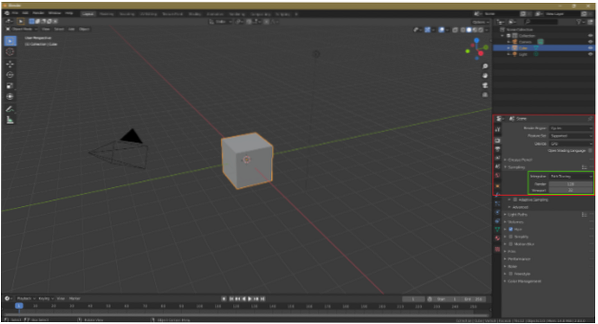
Odšumenie
Vaša scéna alebo objekt budú hlučné, ak znížite počet vzoriek. Na zníženie šumu je možné na karte vrstvy zobrazenia zvoliť možnosť Odšumenie. Odšumenie šumu je krok po spracovaní, ktorý vykresľovací modul vykoná po vykreslení scény alebo objektu.
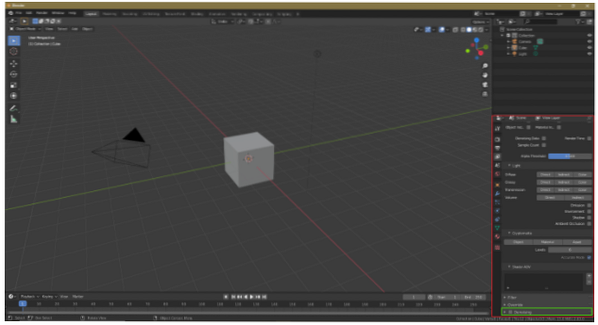
Počet odrazov
Môžeme tiež upraviť počet odrazov, aby sme skrátili čas vykresľovania. Odraz svetla, ktorý produkuje nepriame svetlo, je zmena smeru lúča po dopade na 3D povrch. S menším počtom odrazov bude scéna alebo objekt menej podrobná, ale tiež sa zníži čas vykreslenia. Maximálny počet odrazov je 12, ale pre väčšinu scén stačí 4 až 6 odrazov. Je však dôležité zabezpečiť, aby počet odrazov nebol príliš nízky.
Ak chcete zmeniť počet odrazov, prejdite do sekcie Nastavenia vykreslenia> Svetelné cesty> Maximálny počet odrazov
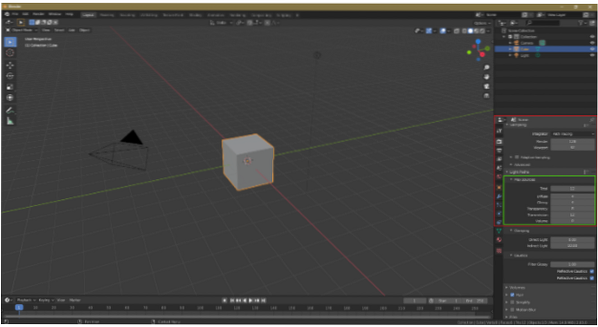
Optimalizácia dlaždíc
Úprava veľkosti dlaždice môže tiež pomôcť znížiť čas vykresľovania. Ak chcete vykresliť procesor, minimalizujte veľkosť dlaždíc; ak však máte GPU, pokojne použite väčšie dlaždice. Pri vykresľovaní CPU bude menšia veľkosť dlaždíc skracovať čas vykresľovania; pri vykresľovaní GPU však nastáva opak.
Ak chcete zmeniť veľkosť dlaždice, prejdite do časti Nastavenia vykreslenia> Výkon> Veľkosť dlaždice.
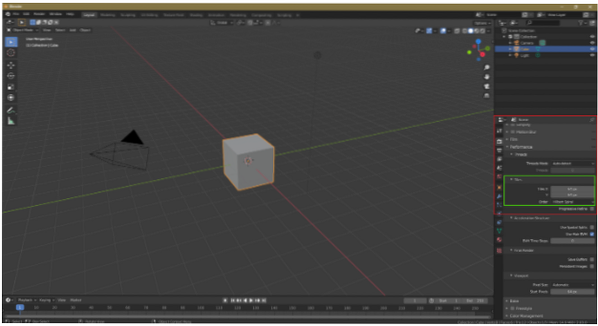
Vykreslenie GPU
Vykreslenie CPU možno použiť na vykreslenie súborov v Blenderi, ale vykreslenie GPU je dobrou voľbou pri vykresľovaní pomocou Cycles. Ak chcete povoliť vykreslenie GPU, choďte na Súbor> Predvoľby> Systém> Zariadenia na vykreslenie cyklu> CUDA / OptiX / OpenCL. Mixér automaticky rozpozná vašu grafickú kartu. Vykreslenie GPU môže využívať viac GPU, ale pri vykreslení CPU môžete použiť iba jeden CPU.
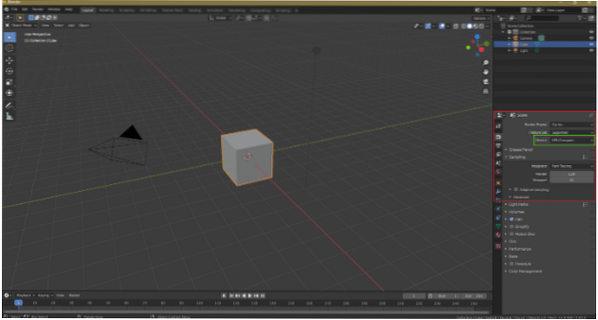
Prebieha vytváranie objektov
Túto techniku mnohí používatelia Blenderu často nepoznajú, ale môže to byť veľmi užitočný spôsob, ako znížiť čas vykresľovania. Predpokladajme napríklad, že na scéne máte veľa stromov; v takom prípade môžete inštanovať stromy namiesto ich duplikovania pomocou Alt + D na vytvorenie inštancie. Instancing je užitočný, pretože duplikácia objektov zaťažuje CPU alebo GPU, čo zvyšuje čas vykreslenia.
Portálové lampy
Cyklický vykreslovač trvá vykreslenie interiérových scén značné množstvo času. Použitím portálových žiaroviek však môžeme znížiť čas vykreslenia. Portálové lampy pomáhajú mixéru pochopiť typ scény. Ak chcete povoliť osvetlenie portálu, začiarknite možnosť Portal v nastaveniach plošného osvetlenia.
Je dôležité si uvedomiť, že portálové lampy nie vždy fungujú. Portálové žiarovky fungujú najlepšie na nepriame osvetlenie a interiérové scény, aby ukazovali svetlo z okien, ale ak sa použije príliš veľa portálových žiaroviek, môže sa predĺžiť čas vykreslenia a výsledná scéna môže byť hlučná.
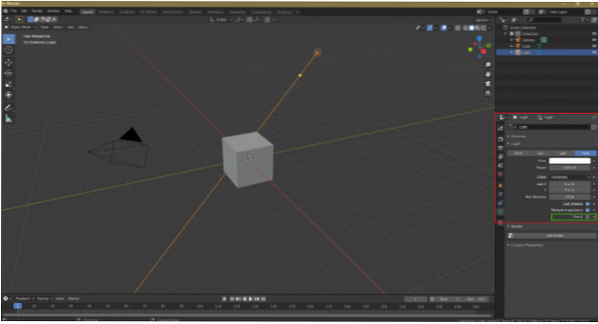
Objemové účinky
Volumetrické efekty ako volumetrické svetlá a objemová hmla sú úlohy náročné na procesor. Ak máte vo svojej scéne objemovú hmlu alebo svetlo, potom budú mať cykly vysoké časové nároky. Alternatívne je možné pridať objemový efekt počas následného spracovania.
Adaptívne vzorkovanie
Adaptívne vzorkovanie, ktoré je dôležitou technikou na zníženie času vykresľovania, je k dispozícii vo všetkých posledných verziách programu Blender. Vďaka tejto možnosti sa Blender bude menej zameriavať na menej dôležité časti alebo časti mimo fotoaparátu, čo zníži čas vykresľovania.
Ak chcete povoliť túto možnosť, prejdite do časti Nastavenia vykreslenia> Vzorkovanie a začiarknite políčko Adaptívne vzorkovanie.
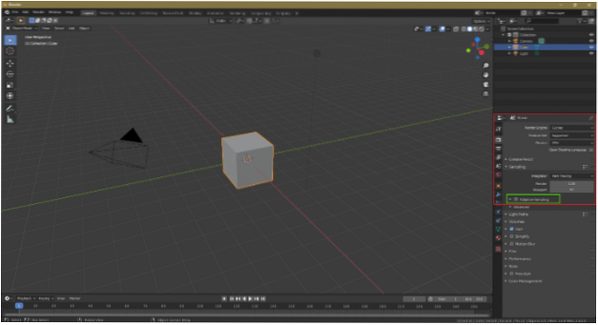
Kaustika
Ak je to možné, vypnite žieravé efekty, čo sú efekty náročné na procesor. Vypnutie týchto efektov v nastaveniach vykresľovania zníži čas vykresľovania. Prejdite na Nastavenia vykreslenia a zrušte začiarknutie polí Reflective Caustics a Refractive Caustics.
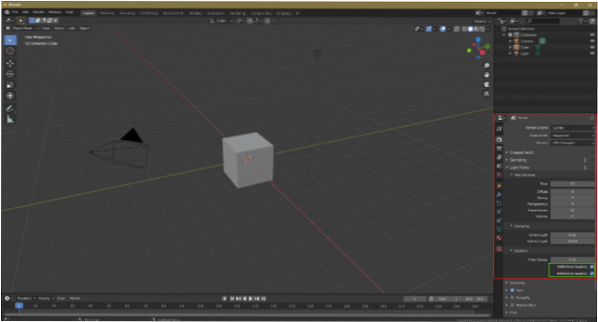
Cycles renderer je procesorovo náročná vykresľovačka lúčov, ktorá má zvyčajne vysoké časové nároky. Existuje však niekoľko techník, ktoré môžu skrátiť čas vykresľovania. Najskôr je možné znížiť počet vzoriek, pretože znížením počtu vzoriek sa skráti čas vykresľovania. Táto technika však môže spôsobiť, že objekt alebo scéna budú hlučné. Preto je možné ako dodatočné spracovanie použiť Denoising. Ďalej sa, pokiaľ je to možné, vyhnite volumetrickým účinkom a tieto efekty pridávajte počas spracovania. Nakoniec je možné duplikáciu objektu nahradiť inštanciou objektu. Pomocou týchto trikov výrazne zlepšíte čas vykresľovania.
 Phenquestions
Phenquestions


